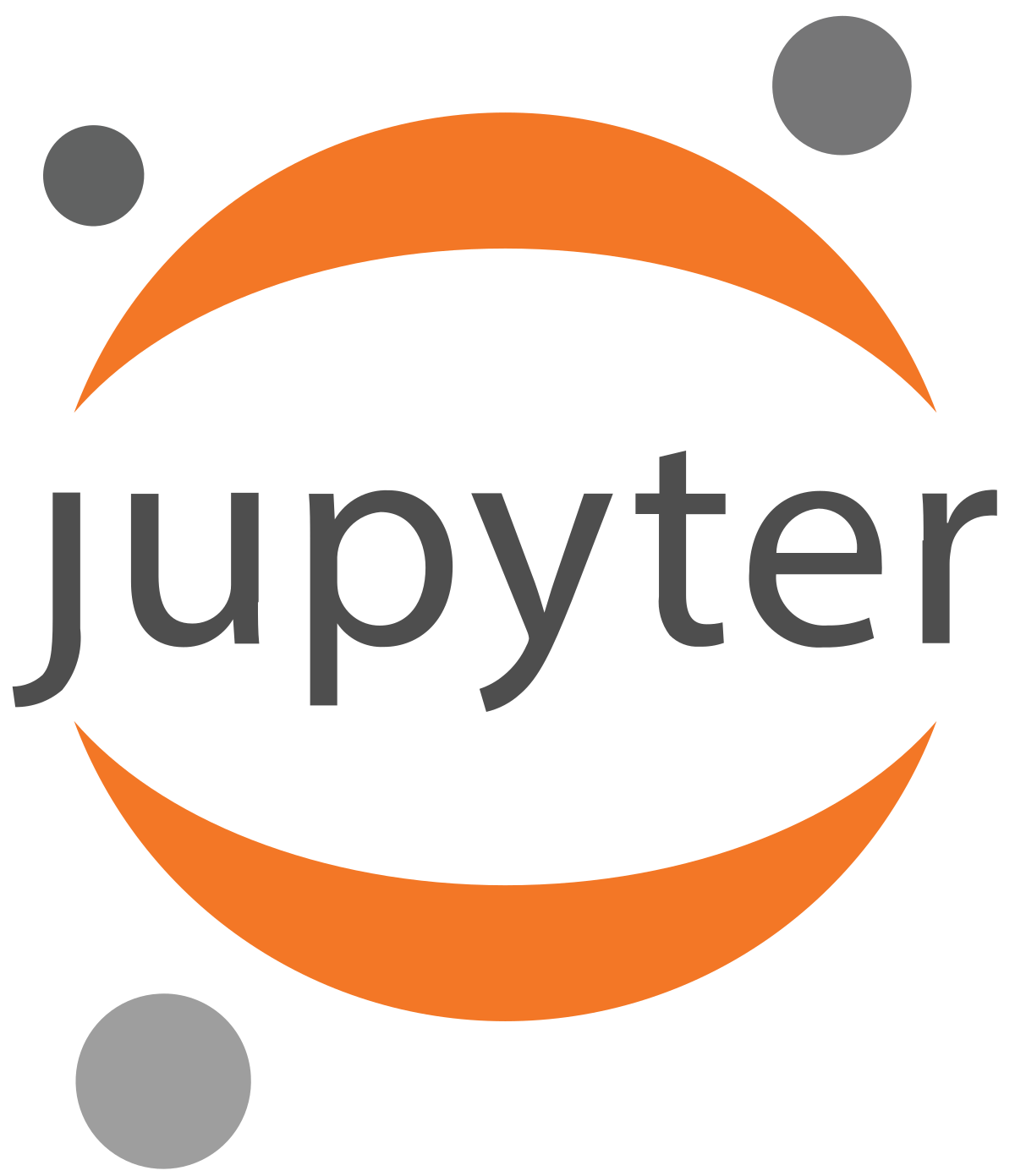
사건의 발단
Jupyter Notebook을 사용해서 Python으로 프로그래밍을 하던 중이었다.
어느정도 공부를 하고 난뒤에 Anaconda Powershell Prompt로 실행시켰던,
Jupyter Notebook 서버를 종료 시키고자 했다.
예상 외 전개
나는 개발을 할때, 아래와 같은 툴들을 기본적으로 사용한다.
( 언어, 프레임 워크, extension, 라이브러리, Runtime 등은 제외했다. )
IDE : Visual Studio Code
Terminal : Git Bash
일반적으로 터미널 종료에 대한 단축키는 ' Crtl + c ' 이며,
나 또한 Git Bash에서 JS 서버나 Python 서버를 끌때 ' Crtl + c '를 사용해 왔다.
Jupyter Notebook 서버를 끄기 위해, Anaconda Powershell Prompt에 ' Crtl + c ' 를 입력하였다.
하지만, 아무런 변화가 없었다.
이후의 글들은 내가 Jupyter Notebook 서버를 종료시키기 위해 시도한 방법들이다.
시도한 방법들
' Crtl + c ' [ Error 해결 : 실패 ]
제일 대표적으로 사용되는 터미널 종료 단축키 이다.
하지만, Jupyter Notebook 서버는 종료되지 않았다.
( 어떠한 에러코드나 문구조차도 출력되지 않았다. )
Crtl + C
' Crtl + X ' , ' Crtl + Z ' , ' Esc ' [ Error 해결 : 실패 ]
이 방법들은 " 혹시나 이런 방법이 아닐까 " 라는 생각에서 시도해본 단축키들이었다.
당연하게도 서버는 종료되지 않았다.
Crtl + C
Crtl + z
Esc
' Crtl + c ' X 2 [ Error 해결 : 성공 ]
구글링을 통해서 이 방법을 알게되었다.
막상 방법을 알고나니 " 이게 맞나 "라는 생각이 있었지만, 해보고 나니 깔끔하게 서버가 종료 되었다.
Jupyter Notebook 서버를 실행 했던 Anaconda Powershell Prompt 콘솔창에서 ' Crtl + c '를 2번 입력하였다.
Crtl + C
Crtl + C
Anaconda Powershell Prompt 콘솔창에 아래와 같은 문구가 출력되며, Jupyter Notebook 서버가 종료 되었다.
" Interrupted . . . "
" Shutting Down 1 kernel "
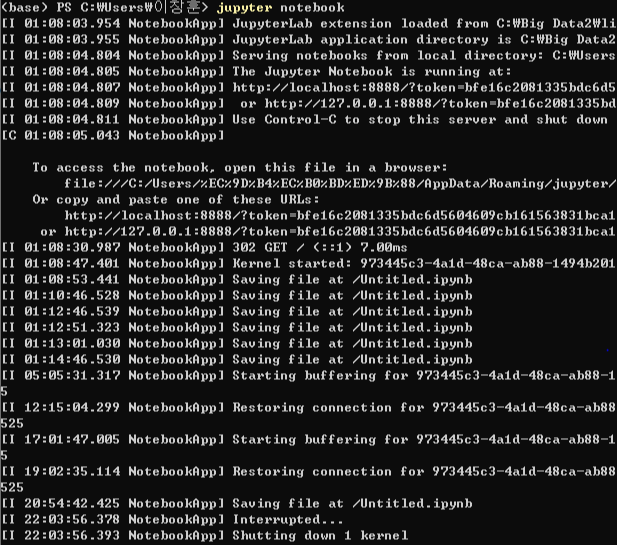
관련 포스트
[Python] 개발환경 구축 - Anaconda 와 Tensorflow - Jupyter Notebook 설치 및 사용하기
[Python] 개발환경 구축 - Anaconda 와 Tensorflow - Jupyter Notebook 실행시 토큰 or 패스워드 입력하기



댓글